Win7系统下怎么使用WICleanup清理Windows Installer冗余文件
作者:深度技术员 文章来源:未知 发布时间:2018-05-22 11:33
Windows Installer是专门用来管理和配置软件服务的工具,但是在使用过程中会产生一些冗余文件,默认是存放在C盘的,时间久了就会占据系统盘空间从而影响电脑运行速度,那么要怎么清理Windows Installer冗余文件呢,其实我们可以使用WICleanup来清理,现在给大家讲解一下Win7系统下使用WICleanup清理Windows Installer冗余文件的具体解决方法如下。
1、从网络上下载WICleanup,并双击运行WICleanupUI。注意,在win7下一般会弹出“用户账户控制”窗口,点击“是”按钮即可;
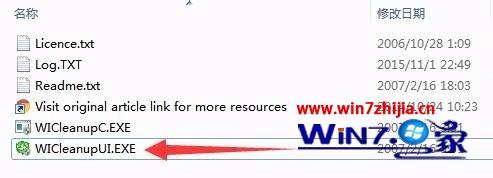

2、运行后,打开WICleanup运行界面,可以通过扫描按钮开始扫描Installer冗余文件;

3、扫描1~2分钟就可以结束,可以看到冗余文件列表,列表底部可以看到所有冗余文件的总的大小。用户可以通过点击左侧的方框选定要清理的冗余文件,然后点击删除所选文件,一一完成删除。如何批量删除所有冗余文件,请看4.

4、一般情况下,Installer中冗余文件会很多,逐一删除确实不高效。这时可以采用这个工具的命令行来完成删除。采用快捷键windows+R,打开运行窗口,并输入cmd;
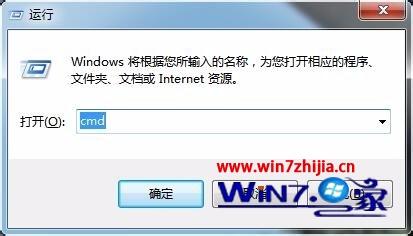
5、开启cmd后,按照图片内容输入命令,即可完成所有冗余文件的删除;
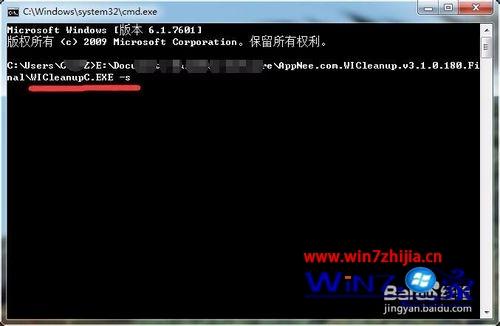
6、重新运行WICleanupUI,可以看到windows installer所有冗余文件清理完毕。

关于Win7系统下怎么使用WICleanup清理Windows Installer冗余文件就给大家讲解到这边了,有需要的用户们可以参照上面的方法步骤来进行操作吧。



